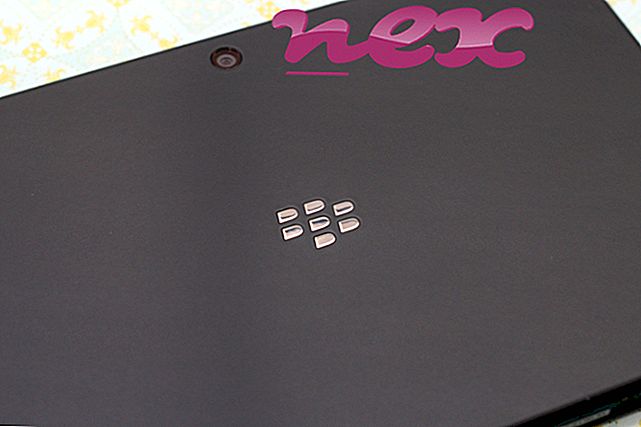Процес, відомий як "Менеджер налаштувань", здається, належать Менеджеру параметрів програмного забезпечення за допомогою Spigot (www.spigot.com) або Cloud Software.
Опис: SettingsManager.exe не є необхідним для Windows і часто викликає проблеми. SettingsManager.exe розташований у підтеці теки профілю користувача, як правило, у C: Користувачі USERNAME AppData Роумінг Менеджер установок або C: Користувачі USERNAME Менеджер установок даних програми . Відомі розміри файлів у Windows 10/8/7 / XP складають 1 596 712 байтів (13% від усіх випадків), 1 008 480 байт і ще 17 варіантів.
Немає опису програми. Файл не є основним файлом Windows. Процес запускається під час запуску Windows (див. Клавішу реєстру: Run). Програма не видно. SettingsManager.exe здатний контролювати програми. Тому технічний рейтинг безпеки становить 80% .
Видалення цього варіанту: У разі виникнення проблем із засобом SettingsManager.exe ви можете видалити програмне забезпечення Settings Manager або Spigot, Inc. за допомогою панелі керування Windows / Установка й видалення програм (Windows XP) або Програми та засоби (Windows 10/8/7) або Попросіть розробника www.spigot.com про підтримку.Якщо SettingsManager.exe знаходиться в підпапці "C: Program Files", рейтинг безпеки становить 78% . Розмір файлу 928, 880 байт. Програмне забезпечення не має опису файлів. У програмі немає видимого вікна. Файл має цифровий підпис. Процес починається після запуску Windows (див. Клавіша реєстру: Виконати). Це не файл ядра Windows. SettingsManager.exe здатний контролювати програми.
Видалення цього варіанту: У разі виникнення проблем із засобом SettingsManager.exe можна видалити програмне забезпечення Settings Manager за допомогою панелі керування Windows / Установка й видалення програм (Windows XP) або Програми та засоби (Windows 10/8/7) або запитати розробника: .spigot.com, для підтримки.
Важливо: Ви повинні перевірити процес SettingsManager.exe на вашому ПК, щоб перевірити, чи є це загрозою. Якщо менеджер налаштувань змінив пошукову систему та початкову сторінку веб-переглядача, ви можете відновити налаштування за умовчанням вашого веб-переглядача таким чином:
Скидання налаштувань браузера за промовчанням для Internet Explorer- В Internet Explorer натисніть комбінацію клавіш Alt + X, щоб відкрити меню Інструменти .
- Клацніть Параметри Інтернету .
- Перейдіть на вкладку Додатково .
- Натисніть кнопку Скинути ....
- Увімкніть опцію Видалити особисті налаштування .
- Скопіюйте chrome: // settings / resetProfileSettings на адресний рядок веб-переглядача Chrome.
- Натисніть кнопку Скинути .
- Скопіюйте про: підтримку в адресному рядку браузера Firefox.
- Натисніть Оновити Firefox .
Наступні програми також виявилися корисними для більш глибокого аналізу: Диспетчер завдань безпеки перевіряє активний процес SettingsManager на вашому комп'ютері і чітко повідомляє, що він робить. Відомий B антивірусний засіб Malwarebytes повідомляє вам, якщо в SettingsManager.exe на вашому комп'ютері відображаються дратівливі оголошення, що уповільнює його роботу. Цей тип небажаної рекламної програми деяким антивірусним програмним забезпеченням не вважається вірусом і тому не позначений для очищення.
Чистий і охайний комп'ютер є ключовою вимогою для уникнення проблем з ПК. Це означає, що потрібно виконати сканування шкідливого програмного забезпечення, очистити жорсткий диск, використовуючи 1 cleanmgr і 2 sfc / scannow, 3 видалити програми, які вам більше не потрібні, перевірити наявність програм автозапуску (за допомогою 4 msconfig) і активувати автоматичне оновлення Windows 5. Завжди пам'ятайте, щоб виконувати періодичні резервні копії, або, принаймні, встановити точки відновлення.
Якщо ви відчуваєте справжню проблему, спробуйте згадати останнє, що ви зробили, або останнє, що ви встановили перед тим, як проблема з'явилася вперше. Використовуйте команду 6 resmon для визначення процесів, які викликають вашу проблему. Навіть для серйозних проблем, а не для повторної інсталяції Windows, вам краще відремонтувати установку або, для Windows 8 і пізніших версій, виконати команду 7 DISM.exe / Online / Cleanup-image / Restorehealth. Це дозволяє відновлювати операційну систему без втрати даних.
hcsynapi.exe frzstate2k.exe applesyncnotifier.exe ПараметриManager.exe updatebho.dll battle.net helper.exe trufos.sys ilivid.exe reg64call.exe bservice.exe tfncky.exe